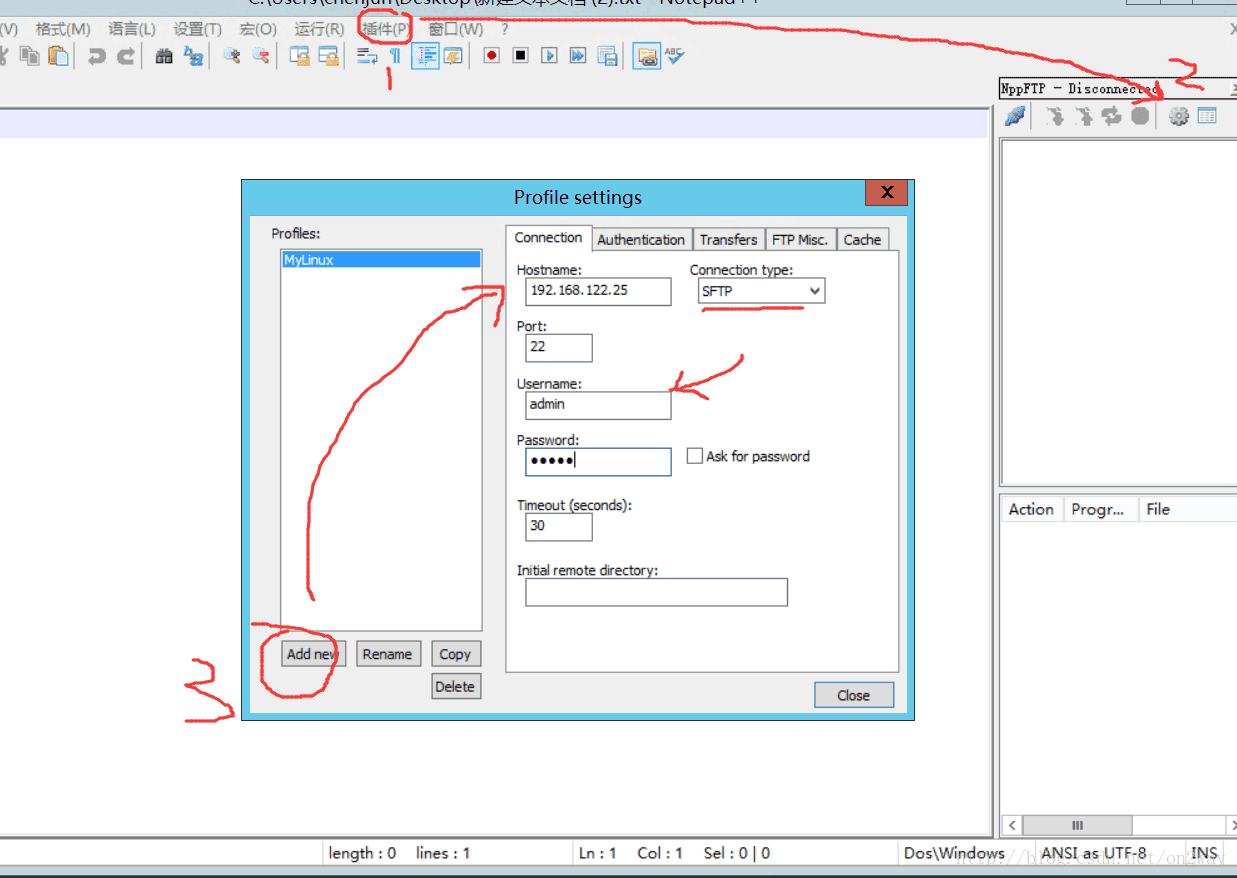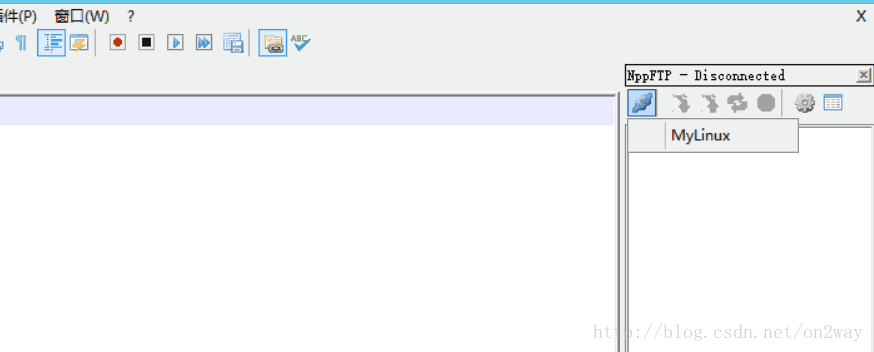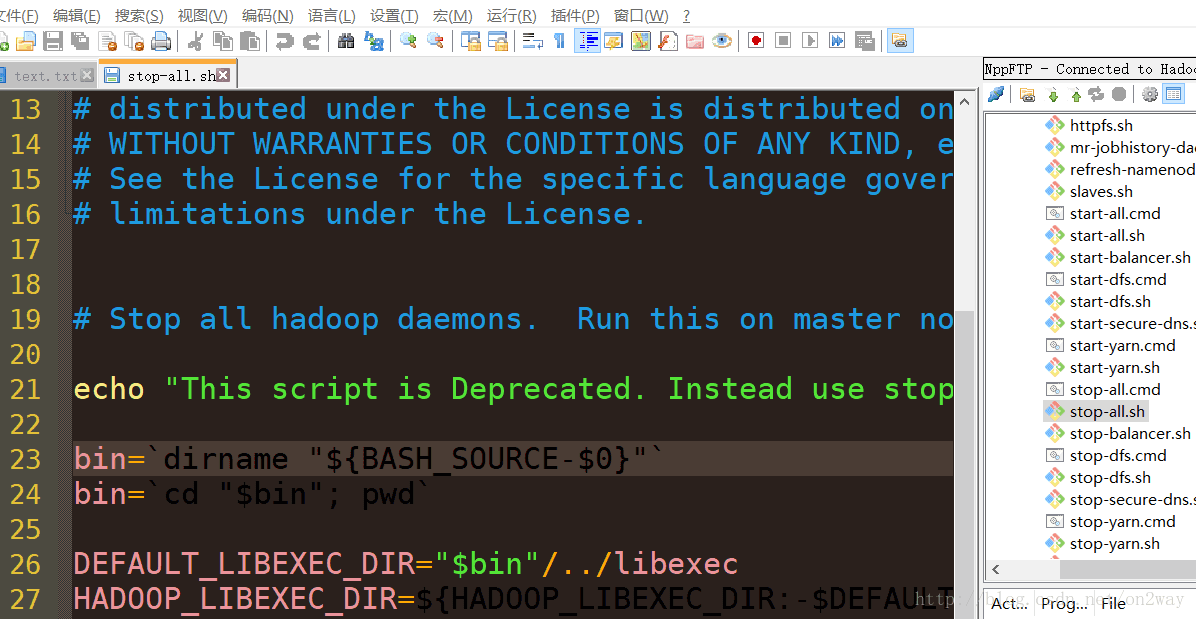windows下操作伺服器等linux平臺的工具組合
相信很多人應該都需要在linux環境下進行實驗,也許你的電腦本身是linux的,但是大多數可能window系統的,而這些人使用linux做實驗的環境要麼是遠端操作linux伺服器使用,要麼是在自己電腦上裝個虛擬機器,然後在虛擬機器上安裝個linux系統來操作。這裡記錄下一切都可以靠軟體在window操作來操作linux。
一句話,只需要把linux環境配好,有了ip地址,那麼一切就可以在windows下完成,linux系統只需要掛著就好了。
一直也在遠端使用linux伺服器,今天發現Notepad++的一個新功能,所以記錄下來。
那麼操作的必備三個軟體:
Xshell 或者 SecureCRT 或其他
- 該軟體的功能主要是執行一些常見的操作,簡單的命令,執行某個想要執行的程式等等,就是linux的命令行了操作了。
(2)FileZilla
- 傳輸檔案的工具,想從你的電腦上傳輸大\小的檔案到linux系統上,這個FTP傳輸工具還是很好用的;使用這個工具可以看到linux系統上的目錄,操作方便簡單。
(3)Notepad++
- 用的肯定不在少數,一個高階的各種各樣的文字編輯器。無論是以什麼檔案格式結尾的檔案都可以開啟(當然那種二進位制的機器檔案除外,開啟也是亂碼)。
- 主要用途,寫程式碼呀,編輯檔案、修改呀等等,這比你直接在linux上使用Xshell命令列,使用vi編輯器去編輯程式或者檔案要方便不少。
- 關鍵一點,今天還發現了Notepad++還有很多外掛可以結合其他東西使用。以前可能寫程式碼,在Notepad寫好了再使用FileZilla傳到linux系統上去,再在Xshell去執行這個程式碼。如果想要修改linux上的檔案呢更麻煩,直接使用vi編輯器可以,但是總不習慣(不能用滑鼠滑輪,貼上複製也不是ctrl+c呀等等)。這一趟把這三個軟體都用了,其實這個過程可以省一步,省去FileZilla傳檔案的過程,Notepad++下載個外掛就可以完成雙向傳輸檔案並在Notepad++裡面同步儲存檔案的作用。
- 這個外掛就是NppFTP,在Notepad++裡面自帶路徑可以下載,有的Notepad++自帶幫你下載了直接用,如果沒下載,接著看下面下載一下即可。
上述三個軟體的下載安裝就不說了,使用也很簡單,共同點就是需要輸入:
- linux伺服器或者電腦的ip地址;
- 使用者名稱;
- 使用者密碼;
- 埠號(預設或者選一下即可)
然後輸完就可以用了。
這裡主要說一下Notepad++裡面的這個NppFTP外掛。
開啟Notepad++後,找到:
外掛,看一下里面有沒有NppFTP這個選項,如果有,跳過這個,如果沒有,看下面這個。
外掛 -> Plugin Manager(最後一個選項) -> Show Plugin Manager
- 然後在Available裡面就可以找到NppFTP,點選安裝即可。安裝完關了再開啟看看有沒有“外掛”選項有沒有多出NppFTP這個選項。
要是不成功,參考個教程:
(注意使用NppFTP連線linux的方式選擇SFTP)
假設你已經安裝有了或者安好了這個外掛,同樣使用linux的ip地址、使用者名稱與密碼登入,過程如下:
安裝好了之後,在右側欄就可以直接操作linux目錄下的所有檔案了,並且只要選擇某個檔案點一下,在Notepad++右側就可以直接編輯,然後ctrl+s儲存一下,就也直接儲存到了linux目錄中,是不是太方便,發現的還不算晚-_-…
如下所示,直接操作linux裡面的檔案,操作完了在去Xshell裡面去執行即可。
一點小記錄,也許你早就知道了,那麼不知道你是否還有其他高階的奇妙的提高工作效率的方法分享下呢?
歡迎關注公號“AInewworld”,瞭解更多詳情~